 ホームページのしくみ ホームページのしくみ
 Homepage Managerの簡単な使い方 Homepage Managerの簡単な使い方
 タイトルロゴの作りかた タイトルロゴの作りかた
 トップページを完成させる トップページを完成させる
 テキスト(文章)を書く テキスト(文章)を書く
 ホームページを検索エンジンに登録する ホームページを検索エンジンに登録する
 こんなことをすると検索順位が下がる こんなことをすると検索順位が下がる
 HTML+CSSサイトの場合 HTML+CSSサイトの場合
 タイトルロゴの作りかた タイトルロゴの作りかた
 フリーソフトGimpの導入と新規レイヤーの作成 フリーソフトGimpの導入と新規レイヤーの作成
 script-fuで一発作成 script-fuで一発作成
 バナーの作り方 バナーの作り方
 動きのあるバナーの作り方 動きのあるバナーの作り方
 ネットは匿名性があるのか否か ネットは匿名性があるのか否か
 IPの伏せ方 IPの伏せ方
 プロクシを自動で切り替えて使う プロクシを自動で切り替えて使う
 IPアドレス以外の環境変数の漏洩を防げないのか? IPアドレス以外の環境変数の漏洩を防げないのか?
 ブラウザの設定を検証する ブラウザの設定を検証する |
 ブラウザの設定を検証する ブラウザの設定を検証する

このページは、すでにプロクシ接続できている方へのお話です。
『コントロールパネル』-『インターネットオプション』とたどり『接続タブ』-『LANの設定』ボタンをクリックします。

ここのチェックをはずす
チェックを入れる
チェックを入れる

ここにチェックを入れる
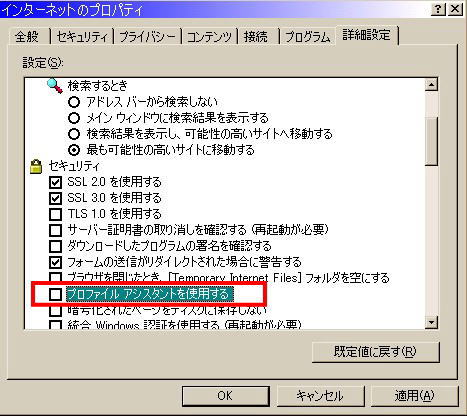
チェックをはずす
ほとんどの方は、この『プロファイルアシスタントを使用する』にチェックが入って
いたのではないでしょうか?
詳しい解説はこちらへ。
ブラウザについての詳しい解説はこちらへ。
とまぁこんな感じで、ブラウザの初期設定のままだと危険だということがおわかりいただけたでしょうか?
なんだかよくわからないことをやっているようですが、御自分の為ですからがんばってください!
以下の設定は現実的はありません。たびたびダイアログがでてきて使えませんね。
へんなサイトにいくことがなければ、 『有効にする』にチェックを入れたほうが無難です。
『セキュリティ』タブ-『レベルのカスタマイズ』をクリック。
『ActiveXコントロールとプラグイン』の項目は、『ダイアログを表示する』か『無効』にするを選択します。

ここまですれば、だれかが悪さをするとかいうことはほとんどないかもしれません。

ブラウザの設定をいくら変更しても、セキュリティソフトやファイヤーウォール
がインストールされてないと 全然意味がありません。
とまあ、いろいろ言ってきましたが普通のサイトしかネットサーフィンしないのなら
これまでの解説は無用です。
御安心ください。
ブラウザは、FirefoxやOperaがお勧めです。
|